Ci sono molti video meravigliosi su YouTube che ti fanno scoppiare a ridere o ti toccano profondamente il cuore. Ma quando vuoi scaricare video da YouTube e renderli più eleganti con iMovie, alcuni ostacoli potrebbero impedirti di inserire i video di YouTube in iMovie. Non puoi salvare direttamente i video di YouTube su iMovie. Per l'attività sono necessari un downloader e un convertitore di YouTube.
Downloader e convertitore consigliato da YouTube a iMovie: sicuro al 100%
I diversi elenchi di supporto dei formati video non significano mai un fallimento totale nell'importazione di video 4K / HD di YouTube su iMovie. Se modifichi il formato del video di YouTube in modo che sia uguale a quello di iMovie, le cose saranno possibili. In realtà, questa è una questione piuttosto semplice per quanto possiedi un convertitore YouTube come MacX Video Converter Pro. Questo software è la soluzione definitiva per scaricare e convertire video da YouTube a iMovie su Mac OS e PC, con tutte le impostazioni di risoluzione, codec e parametri ottimizzati con un clic. Successivamente, puoi modificare il video scaricato da YouTube sul tuo fantastico iMovie.
Sommario
Passaggio 1: scarica il convertitore video su Mac
Scarica gratuitamente il convertitore da YouTube a iMovie su Mac. Puoi anche andare alla sua versione per Windows per scaricare il convertitore FLV di YouTube scaricato su Windows (10).
Passaggio 2: scarica i video di YouTube
Se non hai scaricato video da YouTube su Mac e PC, questo strumento ti consente persino di acquisire video da YouTube e renderlo compatibile con iMovie.
1. Fare clic sul pulsante "YouTube" nell'interfaccia principale.
2. Copia e incolla l'URL del video di YouTube nella casella del tipo.
3. Scegli la risoluzione video, il codec, la dimensione del file e il formato che desideri salvare per l'importazione in iMovie.
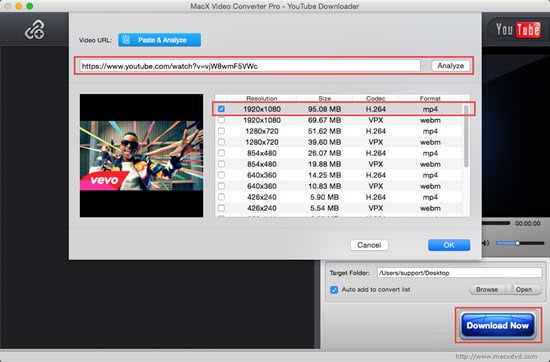
Passaggio 3: fare clic sul pulsante Scarica ora
Fai clic sul pulsante Scarica ora in basso per avviare il download dei video di YouTube da mettere su iMovie.
Converti i video di YouTube in formati iMovie per la modifica
Passaggio 1: carica il video di YouTube di origine
Fai clic sull'icona Aggiungi video nell'angolo in alto a sinistra e scegli il video YouTube di origine che desideri importare in iMovie. Il tuo video di YouTube viene caricato rapidamente e viene visualizzata la finestra del profilo di output.
Passaggio 2: scegliere il formato video di output
Scegli l'opzione "in iMovie" e seleziona un formato accettato da iMovie. Puoi utilizzare questo programma per convertire i video di YouTube in formati audio video supportati da iMovie.
Formati contenitore supportati da iMovie: AVI, M4V, MOV (QuickTime), MP4, 3GP.
Formati video supportati da iMovie: H.264, HDV, HEVC, Apple Animation Codec, Apple Intermediate Codec, Apple ProRes, AVCHD (inclusi AVCCAM, AVCHD Lite e NXCAM), DV (inclusi DVCAM, DVCPRO e DVCPRO50), iFrame, Motion JPEG (solo OpenDML), MPEG-4 SP, Photo JPEG, XAVC-S.
Formati audio supportati da iMovie: AAC, AIFF, BWF, CAF, MP3, RF64, WAV.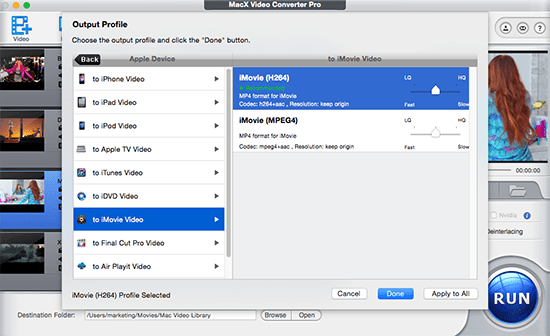
Passaggio 3: selezionare la cartella di output
Fare clic sul pulsante "Sfoglia" per scegliere il percorso in cui si desidera salvare i file di output.
Passaggio 4: premere il pulsante "ESEGUI"
Quindi puoi avviare la conversione del video FLV di YouTube in iMovie su Mac OS X. Al termine della conversione, puoi modificare il video FLV o MP4 di YouTube sul tuo iMovie. Tutte le attività possono essere completate rapidamente e con un'elevata qualità di output.
Nota: oltre a scaricare e convertire i video di YouTube in iMovie, MacX Video Converter Pro supporta anche una vasta gamma di formati video HD e SD, inclusi MKV, MTS, AVCHD, AVI, FLV, MPEG, MP4, WMV, MOV e così via. Gli utenti possono quindi guardare facilmente i tuoi video preferiti su iPhone, iPad, iPod, ecc.






